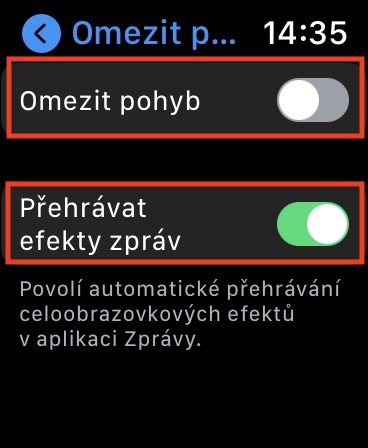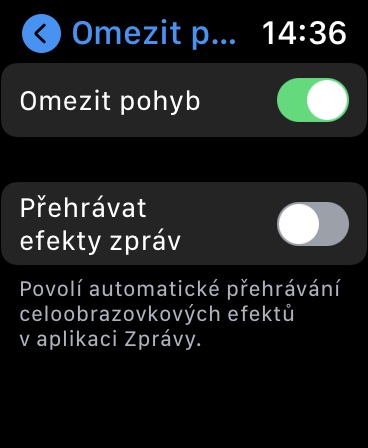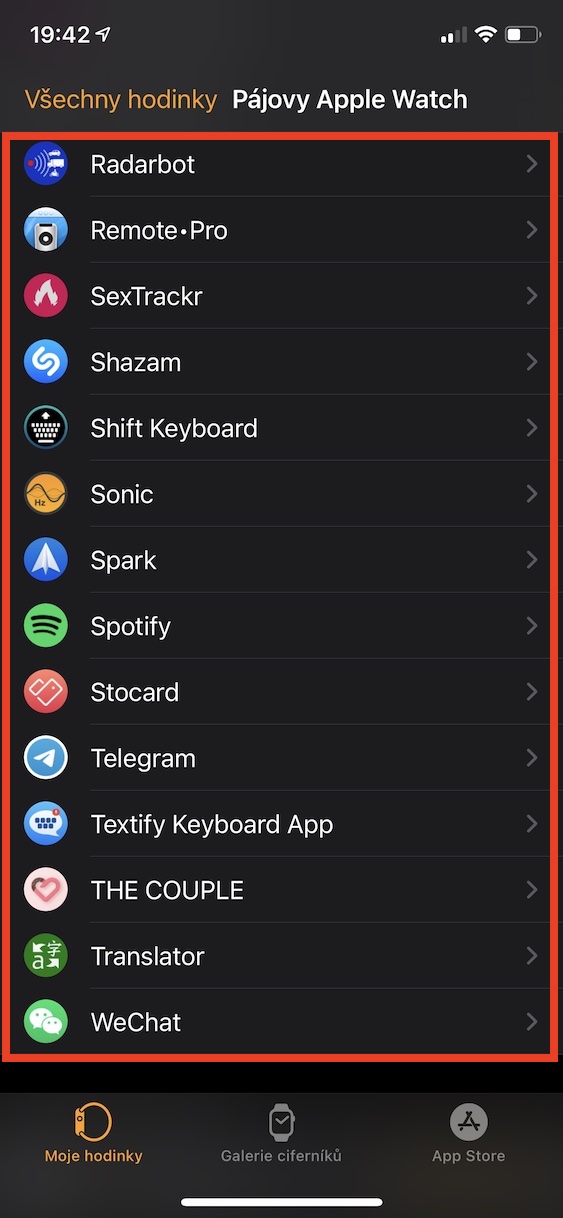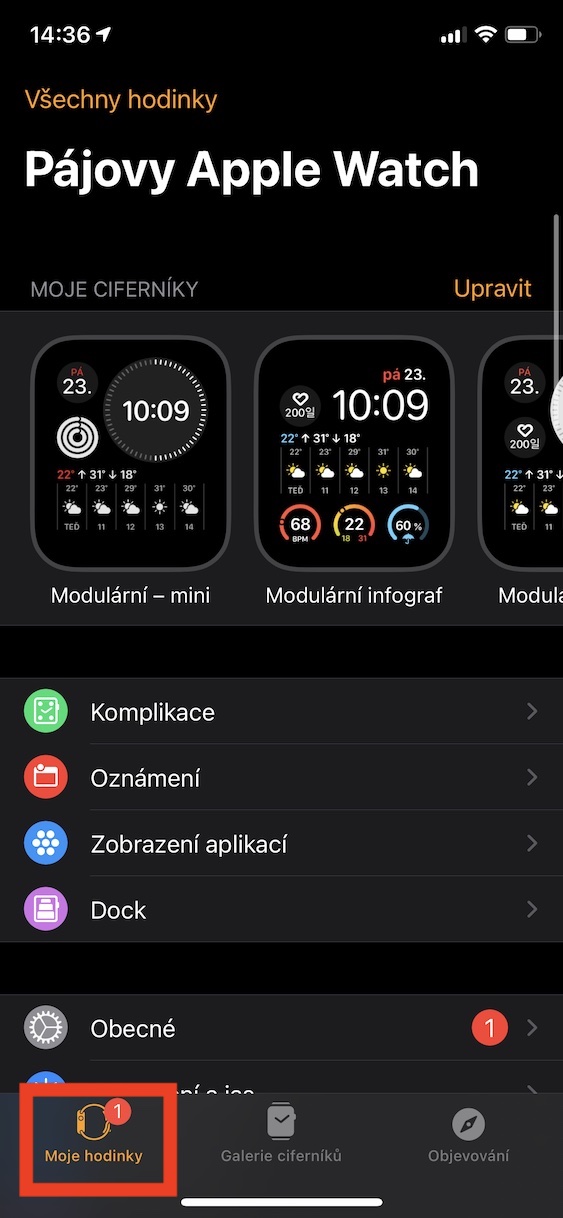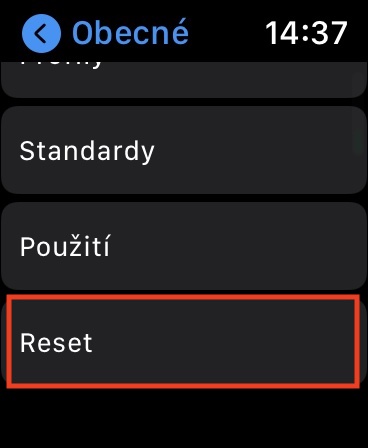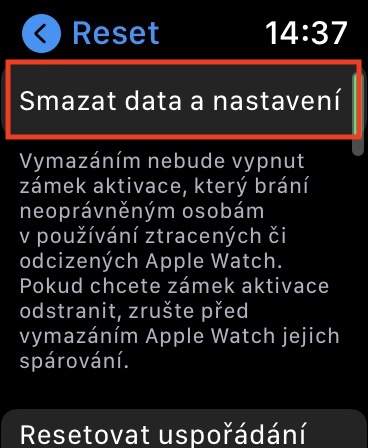Begræns baggrundsopdateringer
De fleste apps opdaterer i disse dage deres indhold i baggrunden. Hvis du for eksempel åbner en vejrapplikation, vil du se den aktuelle vejrudsigt, hvis du åbner en social netværksapplikation, vil du se de seneste opslag osv. Da dette er en baggrundshandling, bliver der brugt hardware, som især kan være tilfældet med ældre ur fører til systemafmatning. Derfor er det nyttigt at begrænse baggrundsopdateringer for at øge udholdenheden. Det kan du gøre i Indstillinger → Generelt → Baggrundsopdateringer. Enten kan funktionen slås helt fra, eller den kan kun begrænses til visse applikationer.
Slå effekter og animationer fra
Ved brug Apple Watch, dvs. watchOS, kan du bemærke forskellige effekter og animationer. De får systemet til at se godt ud, men dette er en operation, der kræver hardwareydelse, hvilket kan føre til systemafmatning. Så for øjeblikkelig acceleration kan effekter og animationer slås fra, hvilket jeg vil anbefale til alle ejere af ældre Apple-ure. Sluk i Indstillinger → Tilgængelighed → Begræns bevægelse, hvor afbryderen aktivere mulighed Begræns bevægelse.
Fjernelse af unødvendige applikationer
For at dit Apple Watch kan fungere som forventet og ikke hænger fast, er det nødvendigt, at du har nok ledig plads på lageret. Lagerplads kan hovedsageligt optages af applikationer, som du også kan tjekke i Indstillinger → Generelt → Lager. Hvis du senere vil slette unødvendige applikationer, skal du blot gå til Watch-applikationen på din iPhone, hvor du går til Mit ur a Klik på den specifikke ansøgning nedenfor. Tryk derefter på afhængigt af applikationstypen Slet appen på Apple Watch Nebo deaktiver Vis til Apple Watch. Derudover er de som standard installeret på Apple Watch automatisk apps, du downloader til din iPhone, som kan deaktiveres i Mit ur → Generelt, hvor slå automatisk installation af applikationer fra.
Lukning af ubrugte applikationer
På iPhone kan du slå apps fra via app-omskifteren, hvilket især er nyttigt, hvis en app fryser. Med hensyn til ydeevne giver det ingen mening at lukke apps på iPhone ned. På Apple Watch det er dog anderledes, og især på ældre modeller kan du fremskynde watchOS-systemet markant ved at slukke for ubrugte applikationer. Hvis du gerne vil slå programmet fra, skal du først gå til det og derefter hold sideknappen nede, når den dukker op skærm med skydere. Så er det det hold den digitale krone indtil det sker for at skjule skærmen. Du har afsluttet applikationen.
Sletning af data og indstillinger
Hvis ingen af ovenstående tips hjalp dig med at fremskynde, så kan du Apple Watch stadig nulstilles, dvs. slette deres data og indstillinger. Selvom dette er en stor sag på iPhone, er det ikke tilfældet med Apple Watch, da de fleste data spejles fra selve iPhonen, så du vil ikke miste dem. Hele processen med at slette data og indstillinger Apple Watch det tager kun et par minutter, og du kan gøre det ved at gå til Indstillinger → Generelt → Nulstil. Bare klik her Slet data og indstillinger, efterfølgende se bemyndige a bekræfte handlingen. Vent derefter på, at sletningen er fuldført, og derefter Apple Watch parre med iPhone igen.